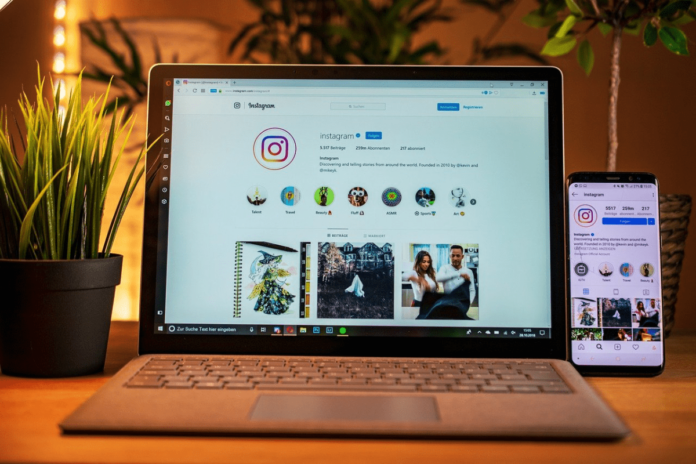Aunque se puedan colocar enlaces en las historias, estos elementos no duran más de 24 horas y se necesita una gran constancia y creatividad para publicarlos todos los días. En ese sentido, aunque las historias se han convertido en una buena manera de conseguir tráfico, lo más óptimo es mantener uno que no dependa estrictamente de tu tiempo.
Sin embargo, ya que las publicaciones normales no permiten incluir enlaces cliqueables, solo nos queda un lugar más dónde colocarlos, y este es nuestro perfil. El gran problema es que sólo se puede colocar un enlace. No te preocupes, en este artículo te mostraremos cómo convertirlo en un multienlace, permitiendo al usuario elegir y visitar la página en la que tenga mayor interés.
Crea una página con múltiples enlaces para Instagram con WordPress y Elementor
Puedes crear una página desde WordPress, en dónde puedes incluir todos los enlaces que a tu audiencia pueda interesarle. Para hacerlo, solo debes seguir los siguientes pasos:
- Instala el complemento Elementor en tu página web de WordPress.
- Descarga la plantilla de Elementor que hemos creado desde Yo Administrador y sigue las instrucciones.
Pasos para instalar la plantilla de Elementor
- En el menú lateral de WordPress, debes acceder a “Plantillas” y luego en “Plantillas Guardadas”.
- En la parte superior de la página, haz clic en el botón “Importar plantillas” y selecciona el archivo de Elementor que has descargado: pagina-de-perfil-de-instagram.json
- Haz clic en el botón “Importar ahora”.
- Crea una nueva página en tu sitio WordPress. Elige una URL corta y sencilla, de preferencia de una sola palabra. Por ejemplo, puedes utilizar la palabra “go”.
- Guarda la página.
- Haz clic en el botón superior “Editar con Elementor”.
- Cuando el constructor de páginas Elementor cargue, haz clic en el ícono de la carpeta: “Añadir plantilla”.
- Ingresa a la sección “Mis plantillas” e inserta la plantilla “Página de Perfil de Instagram”
- Cuando te aparezca el mensaje de Importar ajustes del documento, selecciona “Sí”.
- En el menú lateral, en el ícono del engranaje “Ajustes”, debes elegir en Estructura del documento: “Elementor canvas”
- Edita los elementos y presiona el botón “Actualizar” cuando termines.
Te recomendamos agregar códigos de seguimiento de Facebook Pixel y Google Analytics para el seguimiento y la medición de campañas de publicidad. Para verificar si el Pixel de Facebook está instalado correctamente, puedes instalar un complemento en Chrome, de la misma manera para verificar el código de seguimiento de Google Analytics con otro complemento de Chrome.
Ve a tu perfil de Instagram y edita tu perfil, agregando o cambiando el enlace por el que acabas de crear en WordPress. No te olvides, de modificar la plantilla y actualizarla cuando sea necesario. Te recomendamos actualizarlo por lo menos una vez a la semana.
Crea una página con múltiples enlaces para Instagram con bioenlaces de Yo Administrador
Si no tienes una página web ni WordPress, existen diferentes plataformas que te permitirán crear páginas con múltiples enlaces. En Yo Administrador contamos con una herramienta creada especialmente para crear páginas de perfil de Instagram, con una interfaz intuitiva.
Nosotros la usamos para nuestro perfil y puedes verla aquí: https://bio.yoadministrador.com/yoadministrador
Pasos para crear una página de perfil de Instagram fácilmente

- Crea tu cuenta gratuita en https://bio.yoadministrador.com/ con tu correo electrónico.
- Haz clic en “Crear enlace” y luego en “Página de bioenlace”

- Escribe el alias personalizado para tu enlace.
- Personaliza tu página agregando bloques según tus necesidades.
- Finalmente guarda los cambios, copia y pega el enlace de tu perfil de Instagram.